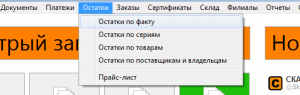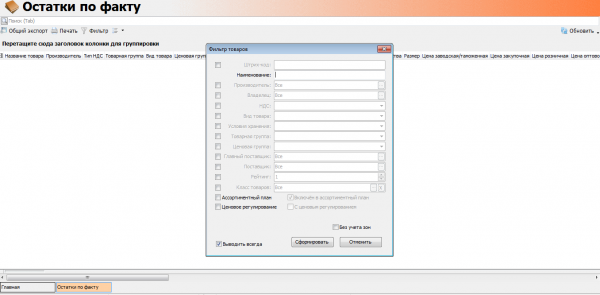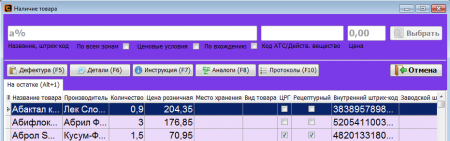Остатки по факту
Ольга (обсуждение | вклад) |
Ольга (обсуждение | вклад) |
||
| Строка 12: | Строка 12: | ||
В окне появляется список товара, который есть на остатке, с указанием количества прихода товара, расхода и остатка. Более детально можно просмотреть движение товара, выделив нужную позицию и нажав сочетание клавиш [Ctrl+D]. | В окне появляется список товара, который есть на остатке, с указанием количества прихода товара, расхода и остатка. Более детально можно просмотреть движение товара, выделив нужную позицию и нажав сочетание клавиш [Ctrl+D]. | ||
| − | Если товара нет на остатке, то и через меню «Касса - Чеки» в поиске его не будет. Если была приходная накладная с товаром, то следует проверить накладную: возможно, она в пассивном состоянии. | + | Если товара нет на остатке, то и через меню «Касса - Чеки» в поиске его не будет. Если была приходная накладная с товаром, то следует проверить накладную: возможно, она в пассивном состоянии.<br /> |
| + | |||
Также просмотреть наличие товара можно через меню «Справка – Наличие товара» или кнопку [F11]. В появившемся фильтре в поле поиска указываем название товара и нажимаем кнопку «Искать» или клавишу [Enter]. В результате можно увидеть список позиций с указанием сколько единиц товара есть на остатке. | Также просмотреть наличие товара можно через меню «Справка – Наличие товара» или кнопку [F11]. В появившемся фильтре в поле поиска указываем название товара и нажимаем кнопку «Искать» или клавишу [Enter]. В результате можно увидеть список позиций с указанием сколько единиц товара есть на остатке. | ||
[[Файл:Ostatki fakt3.png|center|450px]] | [[Файл:Ostatki fakt3.png|center|450px]] | ||
Текущая версия на 10:11, 18 января 2017
Общее
Меню отображает фактические остатки аптеки
Описание работы
Просмотреть есть ли товар на остатке и в каком количестве можно с помощью меню «Остатки». Например, открыть меню «Остатки – Остатки по факту».
В фильтре ввести, например, название искомого товара. Также можно отметить галочкой и ввести любое дополнительное поле поиска (Производитель, Владелец, НДС и т.д.). После заполнения нажать кнопку «Сформировать».
В окне появляется список товара, который есть на остатке, с указанием количества прихода товара, расхода и остатка. Более детально можно просмотреть движение товара, выделив нужную позицию и нажав сочетание клавиш [Ctrl+D].
Если товара нет на остатке, то и через меню «Касса - Чеки» в поиске его не будет. Если была приходная накладная с товаром, то следует проверить накладную: возможно, она в пассивном состоянии.
Также просмотреть наличие товара можно через меню «Справка – Наличие товара» или кнопку [F11]. В появившемся фильтре в поле поиска указываем название товара и нажимаем кнопку «Искать» или клавишу [Enter]. В результате можно увидеть список позиций с указанием сколько единиц товара есть на остатке.